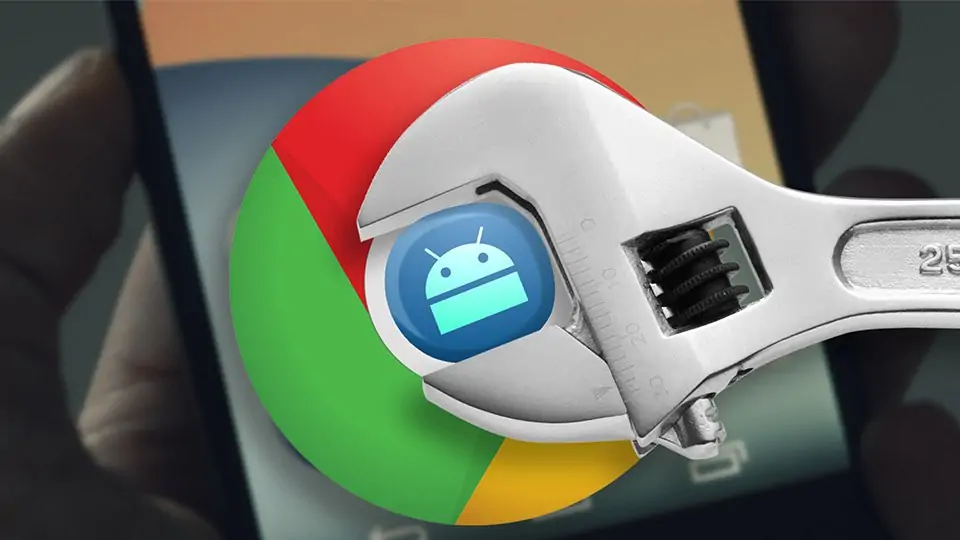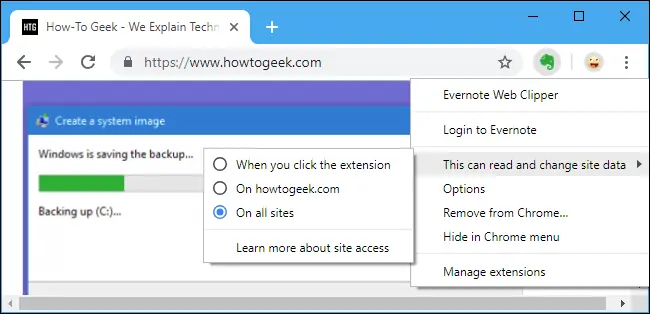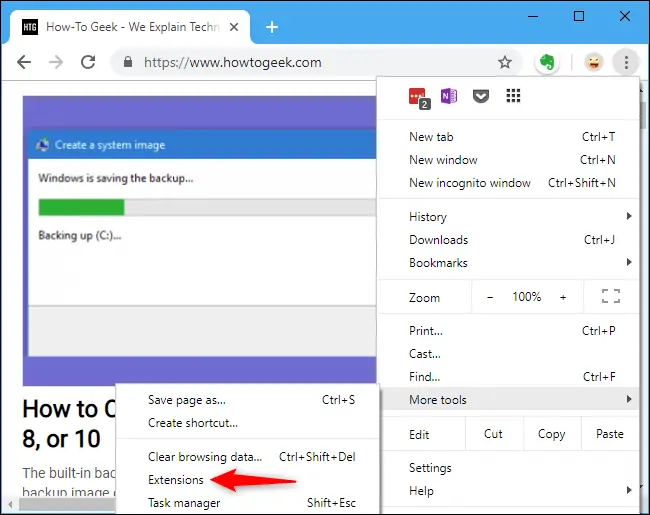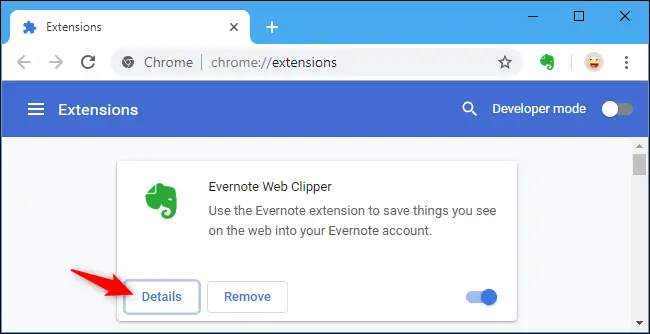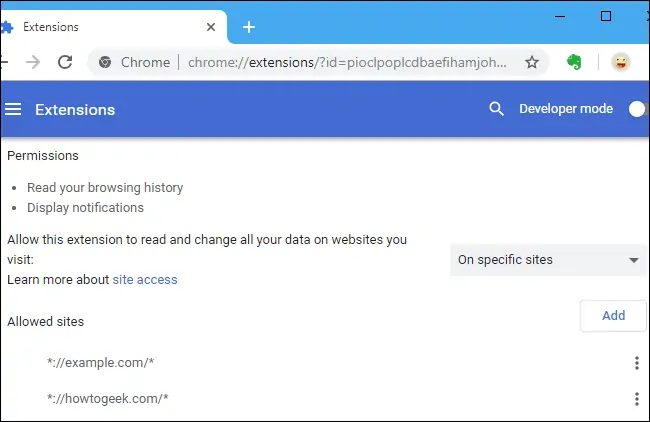در مرورگر گوگل کروم ویژگی جدید کنترل دسترسی افزونههای نصب شده به اطلاعات کاربر و سایتها اضافه شده است و از این پس میتوانید پس از نصب کردن افزونه، مشخص کنید که افزونه به اطلاعات چه سایتهایی دسترسی داشته باشد.
قابلیت جدید Google Chrome برای حفاظت از حریم خصوصی کاربر بسیار مفید است چرا که اگر به یک اکستنشن و روش کار آن مشکوک باشد، میتواند دسترسی به اطلاعات سایتها توسط این اکستنشن را محدود کند.
با ما باشید تا به روش مدیریت کردن دسترسی افزونهها در گوگل کروم بپردازیم.
کنترل دسترسی اکستنشنها به اطلاعات و سایتها در Chrome
برای مدیریت کردن دسترسیهای اکستنشنها در مرورگر گوگل کروم، روی آیکون افزونهی موردنظر که در نوار ابزار دیده میشود راستکلیک کنید و گزینهی This can read and change site data را انتخاب کنید. البته این گزینه در نسخهی جدید گوگل کروم اضافه شده و در نسخههای قدیمی موجود نیست. به علاوه ممکن است گوگل در آینده محل این گزینه را تغییر بدهد.
با انتخاب گزینهی موردبحث، سه انتخاب در مورد دسترسیها نمایان میشود:
- When you click the extension: با انتخاب کردن این گزینه، اکستنشن نمیتواند اطلاعات مربوط به شما را ببیند و استفاده کند مگر آنکه روی آیکون افزونه کلیک کنید. در این صورت دسترسی به اطلاعات مربوط به تب فعال و سایتی که در آن باز است، مجاز میشود. اکستنشنهایی که حین مراجعه به سایتها به صورت خودکار کاری انجام میدهند، در صورت انتخاب کردن این حالت، کار نخواهند کرد.
- On SITE: این گزینه به افزونه اجازه میدهد که به اطلاعات سایتی که در تب فعلی باز است، دسترسی پیدا کند اما دسترسی به سایر سایتها و اطلاعات کاربری شما در سایر سایتها ممنوع است.
- On all sites: این حالت پیشفرض است و اکستنشن در حالت پیشفرض مجاز است که اطلاعات مربوط به تمام سایتها را رویت کرده و استفاده کند.
این که کدام گزینه را انتخاب کنید، به نیاز و سلیقهی شما بستگی دارد. طبعاً حالت اول از نظر حفظ حریم شخصی بهترین گزینه است اما افزونههایی که خودکار کاری را انجام میدهند، از کار میاندازد و مرتباً باید حین باز کردن سایت جدید در تب فعلی، روی آیکون افزونه کلیک کنید تا دسترسی مجاز شود و افزونه کارش را انجام بدهد.
با کلیک روی گزینهی Learn more about site access که پایین سه گزینهی اشاره شده قرار گرفته، به صفحهی پشتیبانی گوگل هدایت میشوید تا اطلاعات بیشتری کسب کنید.
چگونه دسترسی به سایتها توسط یک اکستنشن را سفارشی کنیم؟
گوگل برای مدیریت کردن دسترسیهایی که یک افزونه به سایتها دارد هم تنظیمات مفیدی در نظر گرفته است. برای دسترسی به این تنظیمات روی منوی سهنقطه کلیک کنید و گزینهی More Tools و سپس Extensions را انتخاب نمایید.
در این صفحه روی دکمهی Details افزونهی موردنظر خویش کلیک کنید تا جزئیات تنظیمات آن نمایش داده شود.
در سمت راست گزینهی Allow this extension to read and change all data on the websites you visit یک منوی کرکرهای موجود است. از این منوی کرکرهای، گزینهی On specific sites را انتخاب کنید که به معنی در سایتهای مشخصشده است و به این ترتیب میتوانید سایتهای مجاز را مشخص کنید.
برای افزودن سایت مجاز جدید، روی دکمهی Add کلیک کنید و آدرس سایت را تایپ کنید. برای حذف کردن برخی موارد از لیست Allowed sites یا سایتهای مجاز هم میتوانید روی منوی سهنقطه روبروی هر سایت کلیک کرده و گزینهی Remove را انتخاب نمایید.
howtogeekسیارهی آیتی